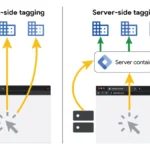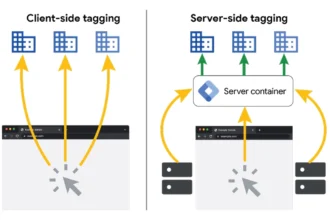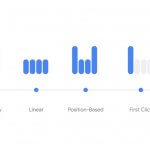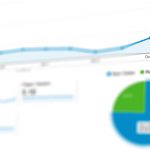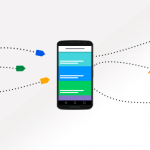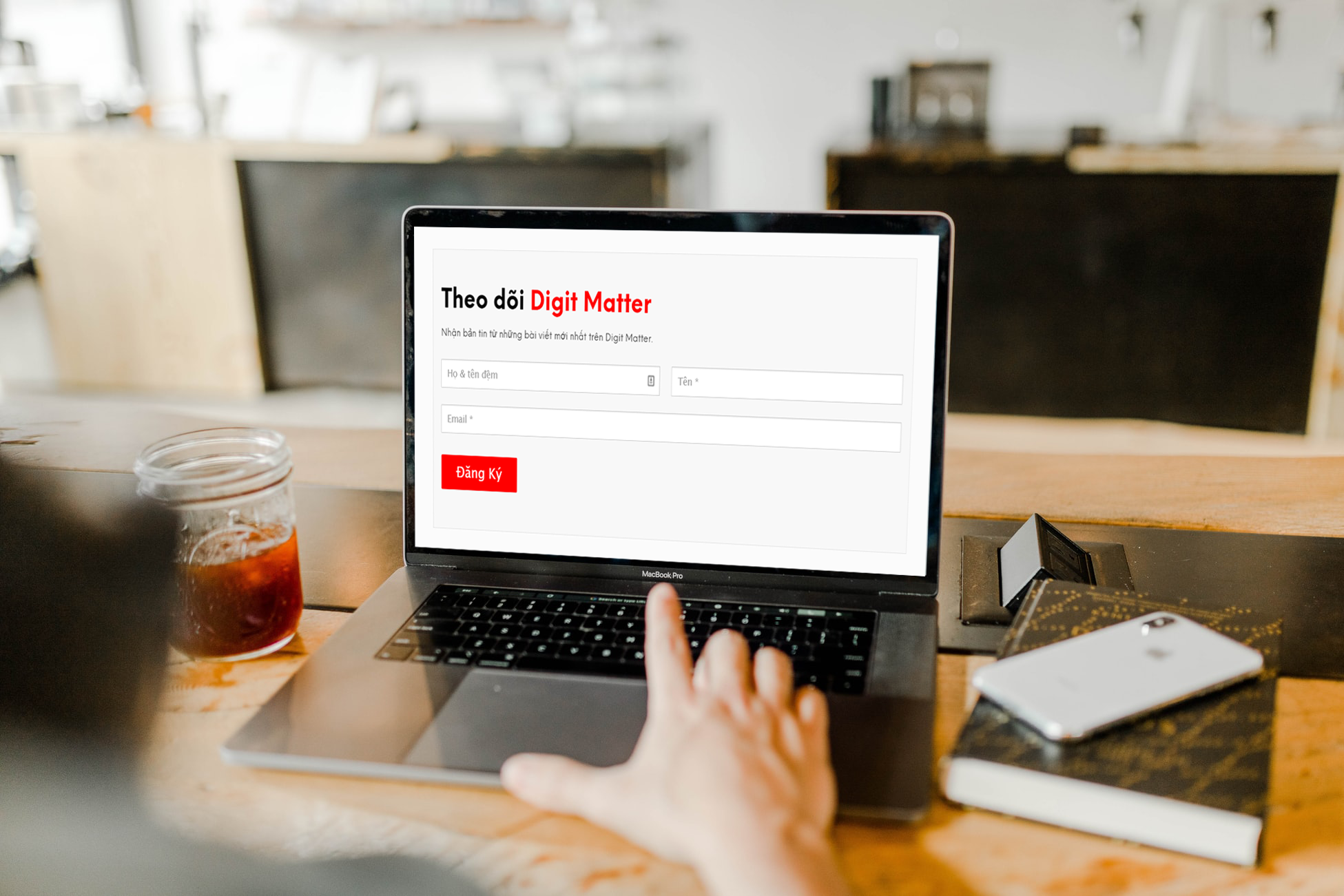Tại sao phải tracking sự kiện chat của người dùng
Trước khi tìm hiểu về cách tracking sự kiện chat tawk.to bằng Google Tag Manager hay tìm hiểu nguyên nhân vì sao các doanh nghiệp cần tracking sự kiện chat của người dùng và công cụ chat tawk.to là gì.
- Tại sao phải tracking sự kiện chat của người dùng
- Phần mềm chat Tawk.to là gì?
- Cách tracking sự kiện chat chat Tawk.to bằng Google Tag Manager
- 1. Cài đặt Tawk.to vào website bằng Google Tag Manager
- 2. Tạo biến Data Layer để ghi nhận sự kiện chat tawk.to của người dùng
- 3. Tạo trigger để kích hoạt sự kiện
- 4. Tạo thẻ để đẩy sự kiện chat tawk.to về Google Analytics
- 5. Kiểm tra sự kiện chat tawk.to đã hoạt động chưa
- 6. Tạo goal ghi nhận sự kiện chat Tawk.to bằng Google Analytics
- Tóm tắt và kết luận
Phần lớn các website của doanh nghiệp đều có hạng mục chat với khách hàng và được tạo nên bởi các phần mềm chat như Tawk.to, Live Chat, Intercom… Hầu như các doanh nghiệp thường chỉ tracking sự kiện điền form đăng ký có trong phần liên hệ hoặc từ các bài viết trên website mà quên đi khách hàng đến từ kênh Chat cũng cần được theo dõi và ghi nhận lead.
Nếu bỏ qua tracking kênh Chat đồng nghĩa với việc doanh nghiệp sẽ bỏ qua nguồn ghi nhận lượng lead đáng kể. Đối với kênh chat, nhà quảng cáo có thể tracking khi bắt đầu chat, khi người dùng điền form trước khi chat hoặc điền form khi hộp chat của website đang ở chế độ offline. Đây cũng là 3 loại tracking mà iSharedigital sẽ hướng dẫn bạn đọc trong bài chia sẻ bên dưới. Ngoài ra còn có nhiều mục tiêu tracking khác đối với khung Chat như tracking khi Chat kết thúc hoặc khi mở Popup ô chat hiện lên…
Phần mềm chat Tawk.to là gì?
Phần mềm chat tawk.to là công cụ chat hoàn toàn miễn phí thuộc tập đoàn công nghệ Tawk.to được ra mắt vào tháng 10.2013 và nhanh chóng chiếm được 20.07% thị trường nhờ vào những tính năng đáp ứng được nhu cầu của các doanh nghiệp. Tawk.to với các tính năng như cho phép doanh nghiệp chat trực tiếp với người dùng trên website, xem người dùng đã truy cập những trang nội dung nào, quản lý hoạt động chat trên ứng dụng di động… Doanh nghiệp hoàn toàn dễ dàng sử dụng nền tảng này bằng cách nhúng đoạn mã tracking của tawk.to vào website và yên tâm sử dụng mà không tốn bất kỳ khoản phí nào.
- Tham khảo:
3 kỹ thuật tracking form bằng Google Tag Manager
05 bước tracking sự kiện điền form Modal bằng Google Tag Manager
Cách tracking sự kiện chat chat Tawk.to bằng Google Tag Manager
Những thông tin trên đã giới thiệu cơ bản về công cụ tawk.to cũng như vì sao nên đo lường sự kiện chat trực tuyến trên website của người dùng. Ngay bên dưới đây, iSharedigital sẽ hướng dẫn nhà quảng cáo cách tracking sự kiện chat tawk.to bằng Google Tag Manager theo 6 bước. Cùng theo dõi nhé!
1. Cài đặt Tawk.to vào website bằng Google Tag Manager
Tạo tài khoản phần mềm chat Tawk.to
Truy cập vào website tawk.to, click đăng ký và điền đầy đủ thông tin như hình dưới, sau đó nhấn nút Signup for free.
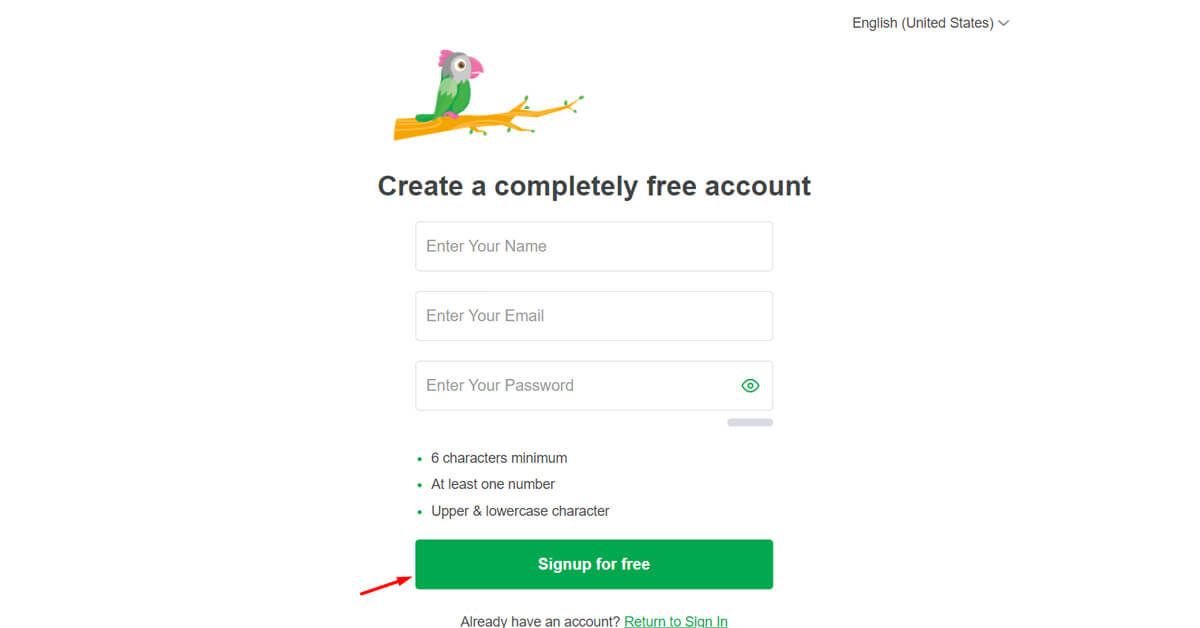
Bước 1. Chọn ngôn ngữ
Tiếp theo, chọn ngôn ngữ sẽ sử dụng và tiếp tục di chuyển sang bước 2.
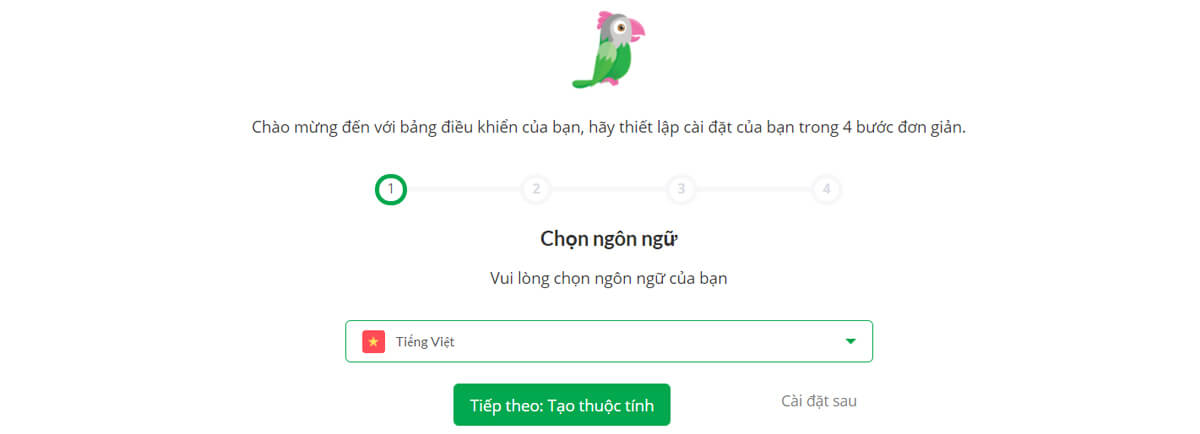
Bước 2. Điền URL website cần gắn chat tawk.to
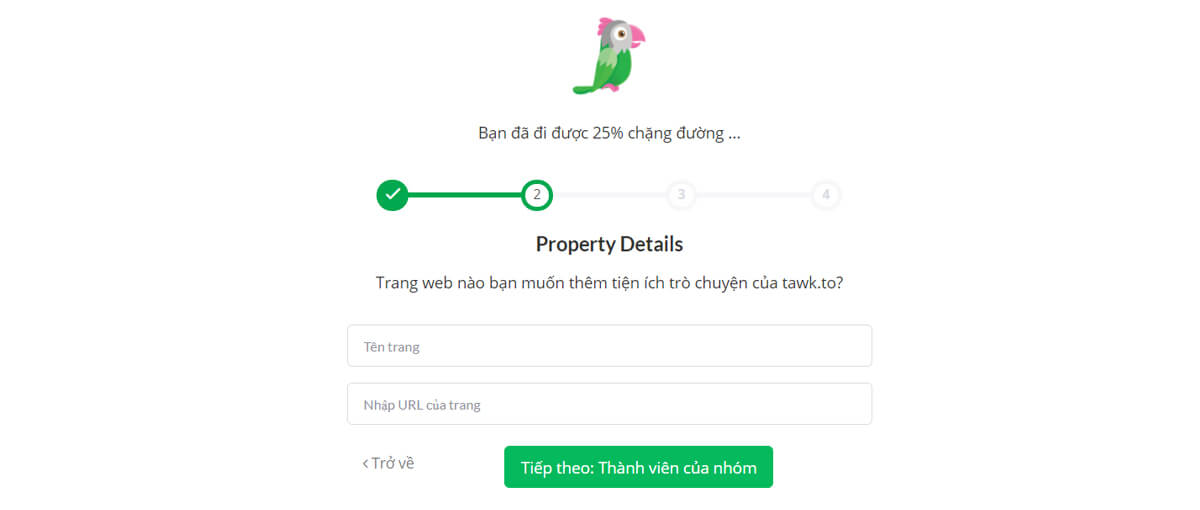
Điền tên và URL của website cần tracking vào 2 ô như hình bên dưới sau đó click tiếp tục để chuyển sang bước 3.
Bước 3. Thêm thành viên quản lý tài khoản
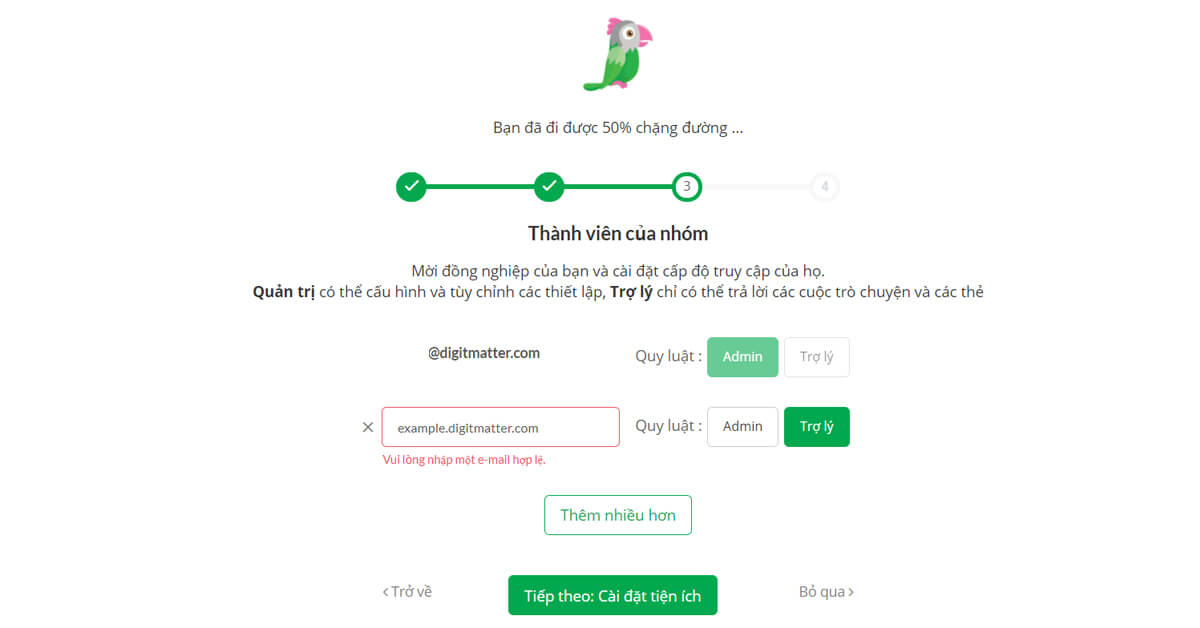
Cấp quyền cho thành viên quản lý bằng cách thêm địa chỉ email của họ và chọn quyền Admin hoặc Trợ lý, sau đó click tiếp theo để chuyển sang bước 4.
Bước 4. Lấy mã tracking của tawk.to
Tại bước này hệ thống sẽ trả về một đoạn mã theo dõi, bạn không cần phải lấy mã ngay tại đây vì sau khi nhấp vào nút Hoàn Thành, bạn có thể vào cài đặt trong trình quản lý tawk.to để lấy mã.
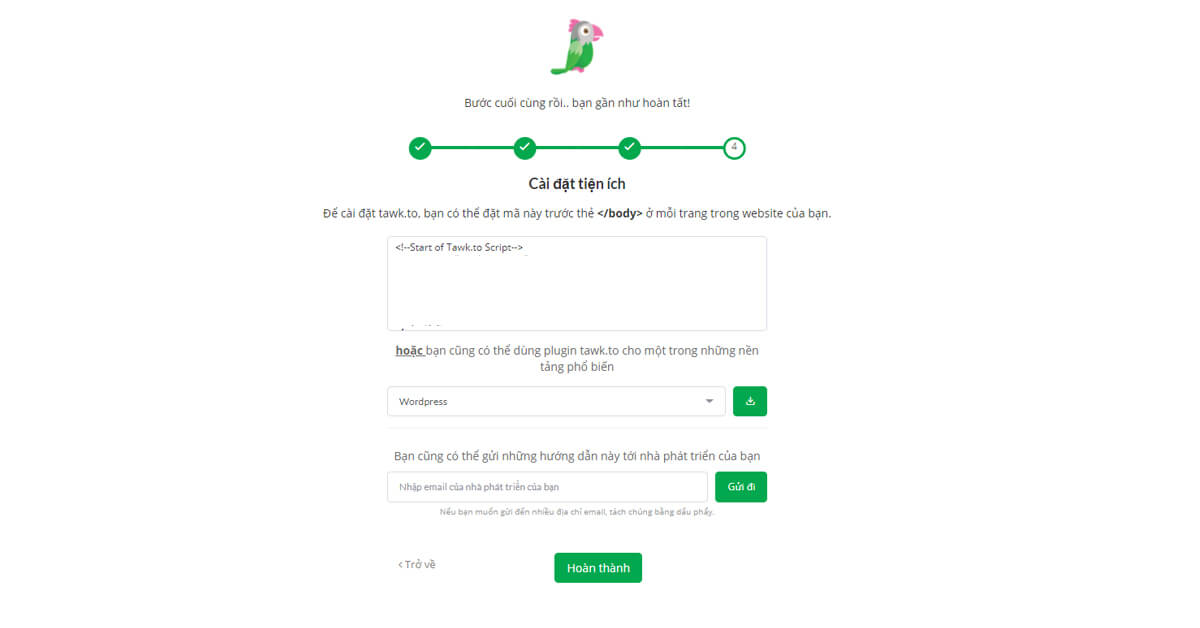
Tiếp theo sau đây, iSharedigital sẽ giới thiệu đến nhà quảng cáo cách tracking sự kiện chat tawk.to bằng Google Tag Manager
Cài đặt Tawk.to vào website bằng Google Tag Manager
Phần đầu tiên của quá trình tracking sự kiện chat tawk.to bằng Google Tag Manager hẳn phải là gắn đoạn mã theo dõi của tawk.to vào website. Trong trường hợp gắn trực tiếp vào website thì nhà quảng cáo chỉ cần copy và dán trực tiếp đoạn mã do tawk.to cung cấp vào website. Tuy nhiên vì nhiều mục đích khác mà nhà quảng cáo nên gắn tawk.to vào web thông qua hệ thống Google Tag Manager, đoạn mã theo dõi sẽ được thay đổi cho phù hợp với mục đích như bên dưới đây, bạn đọc chú ý copy đúng đoạn mã và thay đổi phần mã nhúng như đã được iSharedigital đánh dấu lưu ý bên dưới nhé.
Nhà quảng cáo tiến hành cài đặt mã tracking của Tawk.to vào website bằng Google Tag Manager theo các bước như bên dưới:
Bước 1. Gắn mã tawk.to bằng thẻ HTML tùy chỉnh
Truy cập vào tài khoản Google Tag Manager > nhấp vào Tag > chọn New > chọn Custom HTML
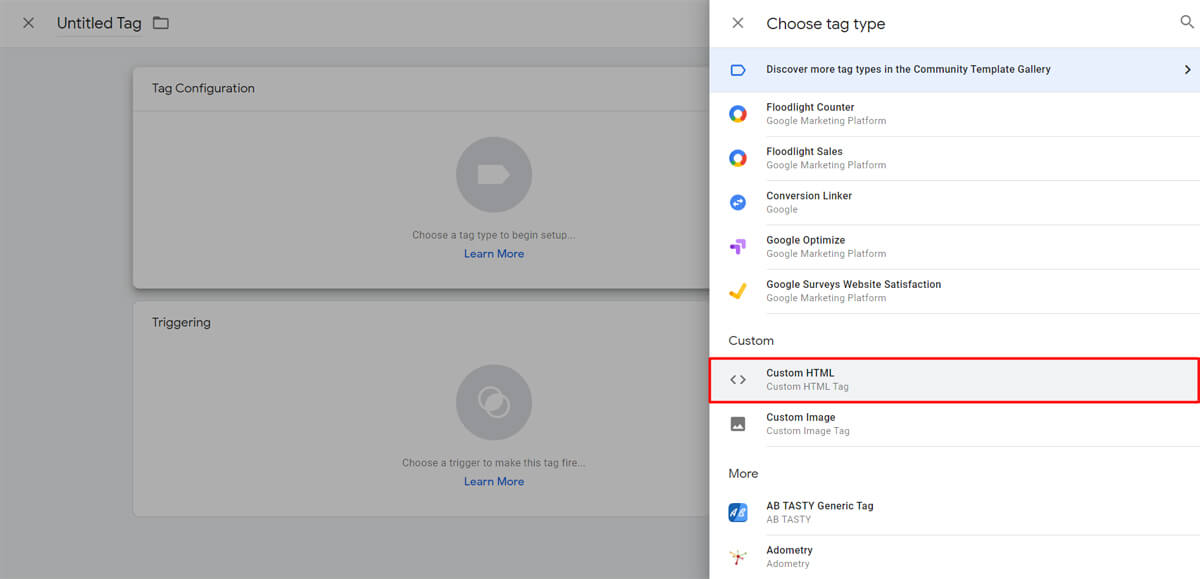
Bước 2. Nhập mã tracking vào Google Tag Manager
Dán đoạn mã dưới đây vào ô HTML của Google Tag Manager.
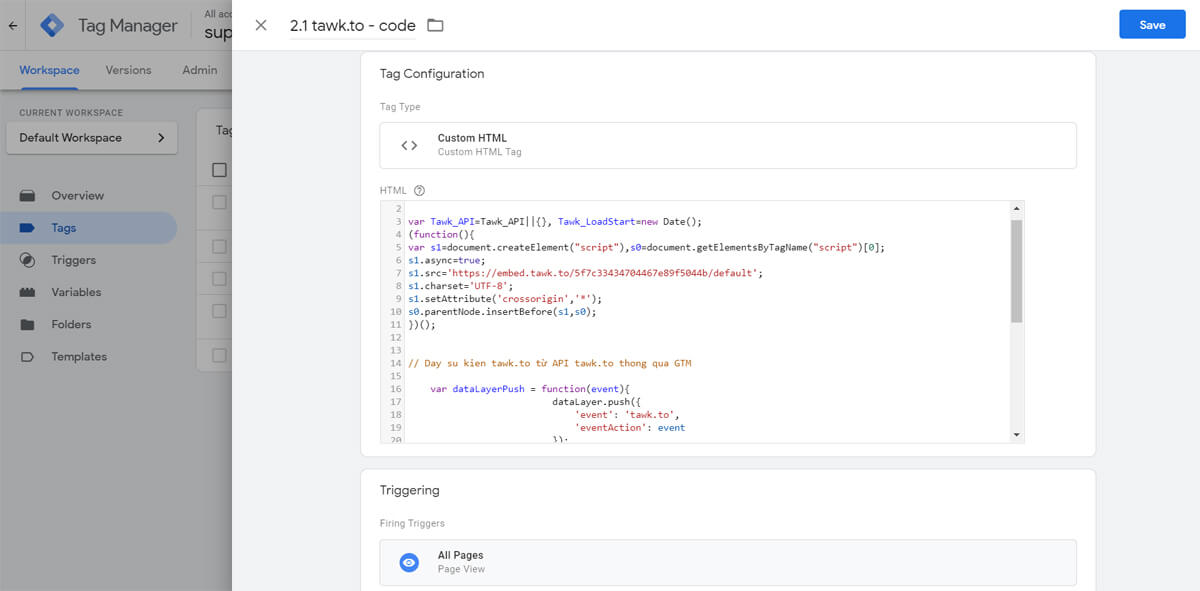
<script type="text/javascript">
var Tawk_API=Tawk_API||{}, Tawk_LoadStart=new Date();
(function(){
var s1=document.createElement("script"),s0=document.getElementsByTagName("script")[0];
s1.async=true;
s1.src='https://embed.tawk.to/5f7c33434704467e89f5044b/default';
s1.charset='UTF-8';
s1.setAttribute('crossorigin','*');
s0.parentNode.insertBefore(s1,s0);
})();
// Day su kien tawk.to từ API tawk.to thong qua GTM
var dataLayerPush = function(event){
dataLayer.push({
'event': 'tawk.to',
'eventAction': event
});
console.log({
'event': 'tawk.to',
'eventAction': event
});
}
Tawk_API.onChatStarted = function(){
dataLayerPush("Chat Started");
};
Tawk_API.onPrechatSubmit = function(data){
dataLayerPush("Prechat form submitted");
};
Tawk_API.onOfflineSubmit = function(data){
dataLayerPush("Offline Chat submit");
};
</script>Lưu ý quan trọng: thay đoạn https://embed.tawk.to/5f7c33434704467e89f5044b/default có trong đoạn mã bên trên bằng đoạn mà tài khoản tawk.to của bạn cung cấp.
Trong đoạn mã trên, iSharedigital đã thiết lập tracking cả 3 loại là bắt đầu chat, điền form trước khi chat và điền form khi doanh nghiệp ở chế độ offline dựa trên những đoạn mã được tạo ra bởi nhà phát triển Tawk.to. Nếu doanh nghiệp bạn muốn tracking nhiều giai đoạn hơn trong quá trình chat với người dùng, bạn có thể truy cập Javascript API của Tawk.to để tham khảo thêm.
Tại phần Triggering, chọn All pages nhằm mục đích để sự kiện chat tawk.to được kích hoạt tại tất cả các trang trên website. Tiến hành đặt tên cho thẻ và click Save để lưu lại.
2. Tạo biến Data Layer để ghi nhận sự kiện chat tawk.to của người dùng
Tạo biến Data Layer để ghi nhận sự kiện là phần 2 của chuỗi quá trình tracking sự kiện chat tawk.to bằng Google Tag Manager. Để hệ thống ghi nhận được sự kiện chat, nhà quảng cáo cần tạo biến lớp dữ liệu Data Layer Variable như sau:
Tại thanh menu bên trái của Google Tag Manager > nhấp vào Variable > chọn New để tạo biến mới > click chọn Data Layer Variable
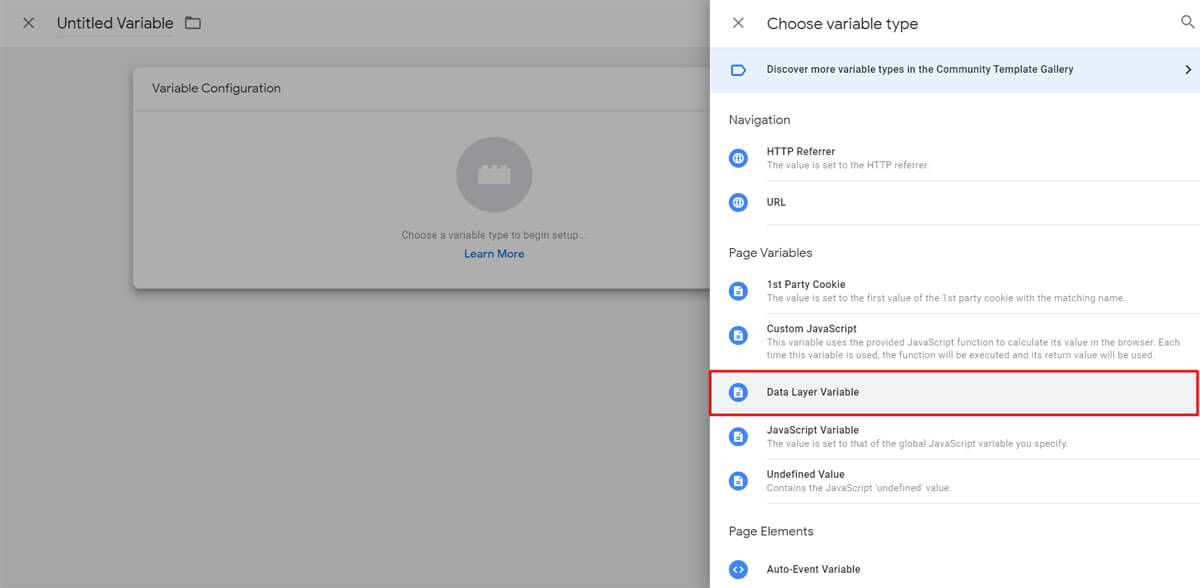
Sau khi hộp thoại cấu hình biến hiện ra, bạn tiến hành đặt tên cho biến Data Layer.
- Data layer variable name: eventAction
Đặt tên cho biến lớp dữ liệu vừa tạo và nhấn Save để lưu lại, tiếp tục di chuyển sang bước tiếp theo để tạo trigger kích hoạt sự kiện chat tawk.to
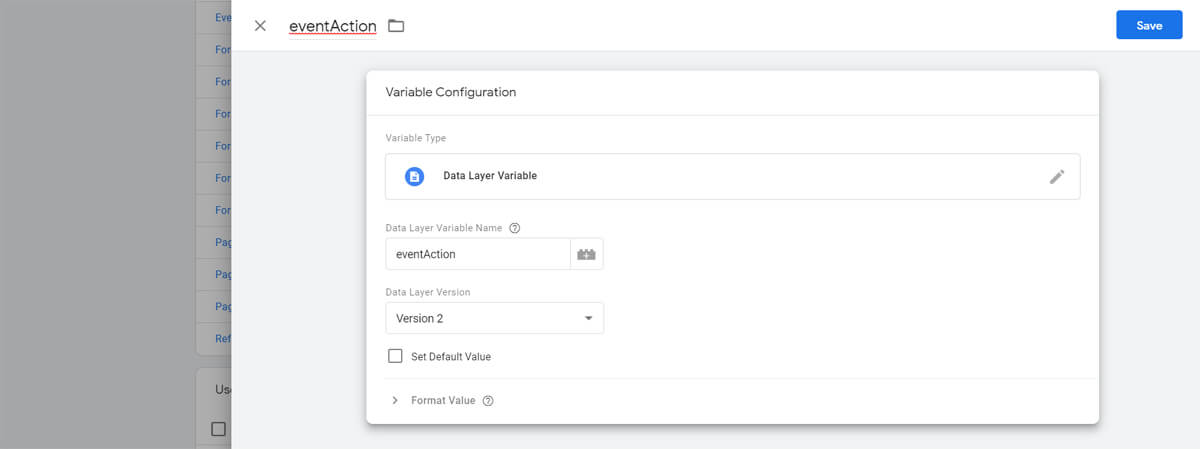
3. Tạo trigger để kích hoạt sự kiện
Phần thứ 03 cần thực hiện trong quá trình tracking sự kiện chat tawk.to bằng Google Tag Manager là tạo trình kích hoạt. Để tạo trigger bạn chọn Triggers tại thanh menu > click New để tạo mới trình kích hoạt > chọn loại trigger là Custom event
- Event name: tawk.to
Đặt tên cho trigger vừa tạo sau đó nhấn Save để lưu lại.
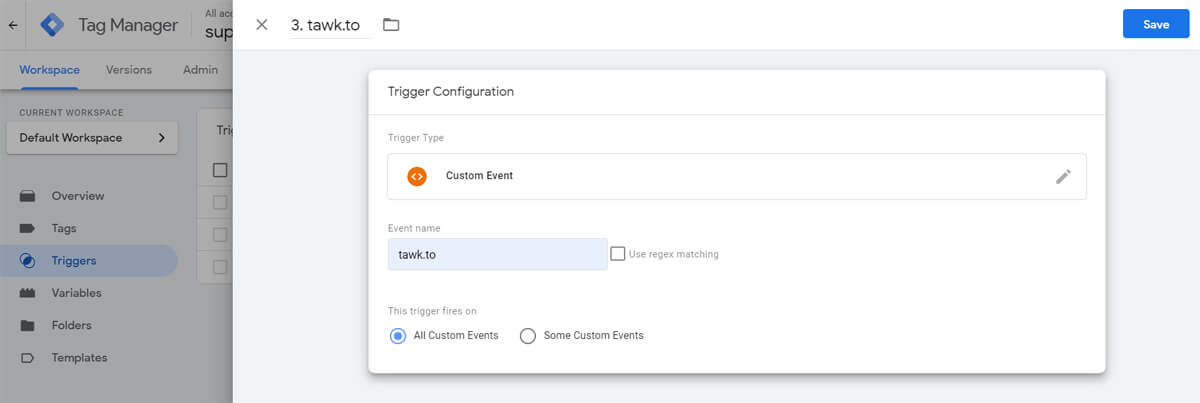
4. Tạo thẻ để đẩy sự kiện chat tawk.to về Google Analytics
Nhằm thu được thông tin về Google Analytics trong chuỗi quá trình tracking sự kiện chat tawk.to bằng Google Tag Manager, nhà quảng cáo cần tạo thẻ để đẩy sự kiện như dưới đây.
Tại thanh menu của tài khoản Google Tag Manager > chọn Tag > nhấp New để tạo thẻ mới
Tag Configuration:
- Tag type: Google Analytics: Universal Analytics
- Track type: Event
- Event Tracking Parameters
- Category: Event
- Action: nhấp vào dấu (+) cạnh bên và chọn biến mà bạn vừa tạo ở phần “Tạo biến Data Layer để ghi nhận sự kiện chat của người dùng”
- Label: nhấp vào dấu (+) kế bên và chọn Page Path, việc này giúp hệ thống ghi nhận rằng người dùng đã bắt đầu chat với doanh nghiệp tạo trang nội dung nào. Dựa vào đây doanh nghiệp có thể nắm bắt được xu hướng nội dung có
- Google Analytics Settings: chọn biến Google Analytics của doanh nghiệp bạn.
Triggering
Chọn trình kích hoạt mà bạn vừa tạo ở phần “Tạo trigger để kích hoạt sự kiện” bên trên.
Đặt tên cho thẻ sau đó nhấn Save để lưu lại.
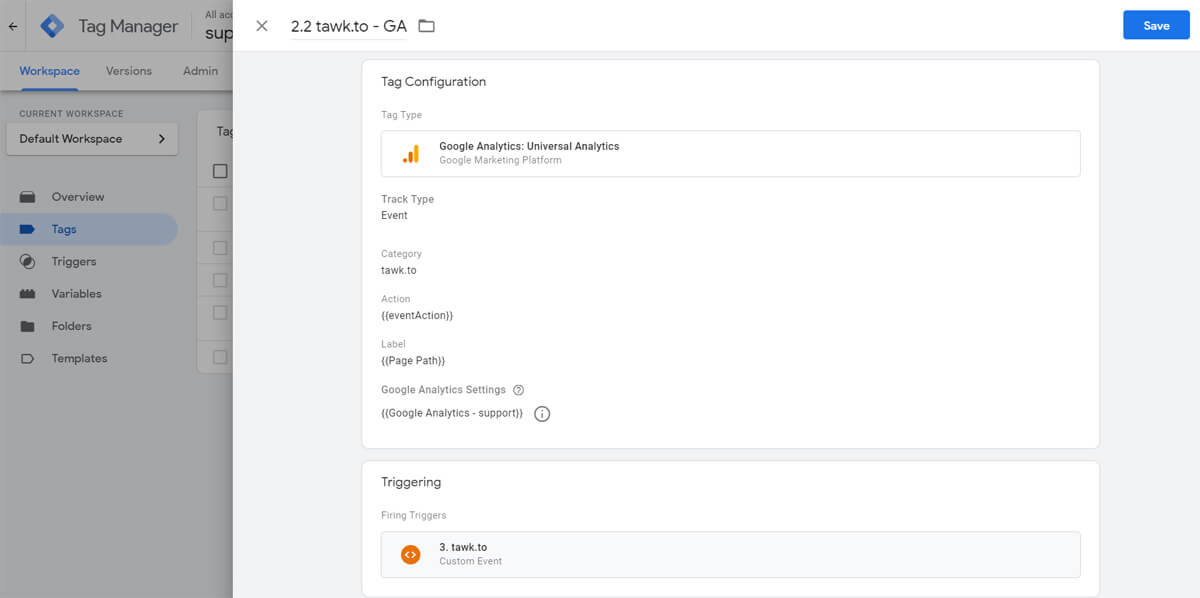
5. Kiểm tra sự kiện chat tawk.to đã hoạt động chưa
Phần 5 của quá trình tracking sự kiện chat tawk.to bằng Google Tag Manager trước khi tạo goal trong Google Analytics chính là kiểm tra lại những thao tác ở phía trên đã đúng chưa, nếu đúng thì sự kiện sẽ được ghi nhận, nếu sự kiện không hiển thị ra khi kiểm tra đồng nghĩa với việc bạn đã có sự nhầm lẫn ở bước nào đó .
Để kiểm tra sự kiện chat tawk.to vừa track đã hoạt động trên website hay chưa, bạn thao tác như sau:
Bước 1. Bật preview trên Tag Manager
Bật chế độ preview trên tài khoản Google Tag Manager tại góc trên bên phải màn hình
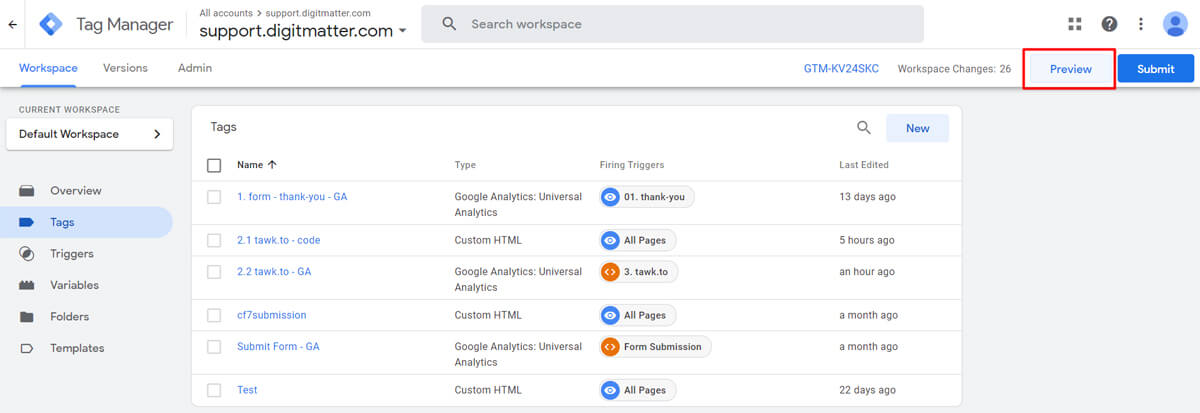
Bước 2. Chat trên hộp thoại tawk.to
Truy cập website, bạn sẽ thấy giao diện Debug của Google Tag Manager
Tiến hành nhập tin nhắn vào ô chat để kiểm tra xem sự kiện tawk.to vừa tracking ở những bước trên có được ghi nhận hay không. Nếu kết quả trả về sự kiện như hình bên dưới thì bạn đã thành công.
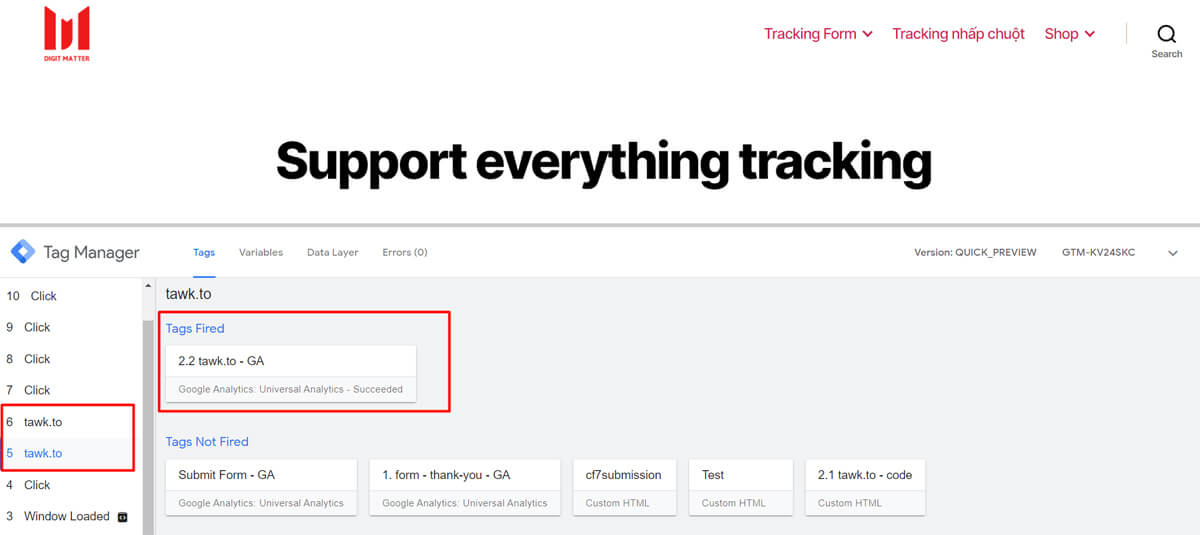
Bạn sẽ thấy có 2 sự kiện tawk.to xảy ra cùng lúc như hình bên dưới, đừng lo lắng, vì ban đầu trong đoạn mã theo dõi ở phần “Cài đặt Tawk.to vào website bằng Google Tag Manager” chúng ta đã tracking cả 3 sự kiện bao gồm bắt đầu chat, điền form trước khi chat và điền form khi doanh nghiệp ở chế độ offline. Bạn có thể xem chi tiết tại 2 hình ngay dưới đây.
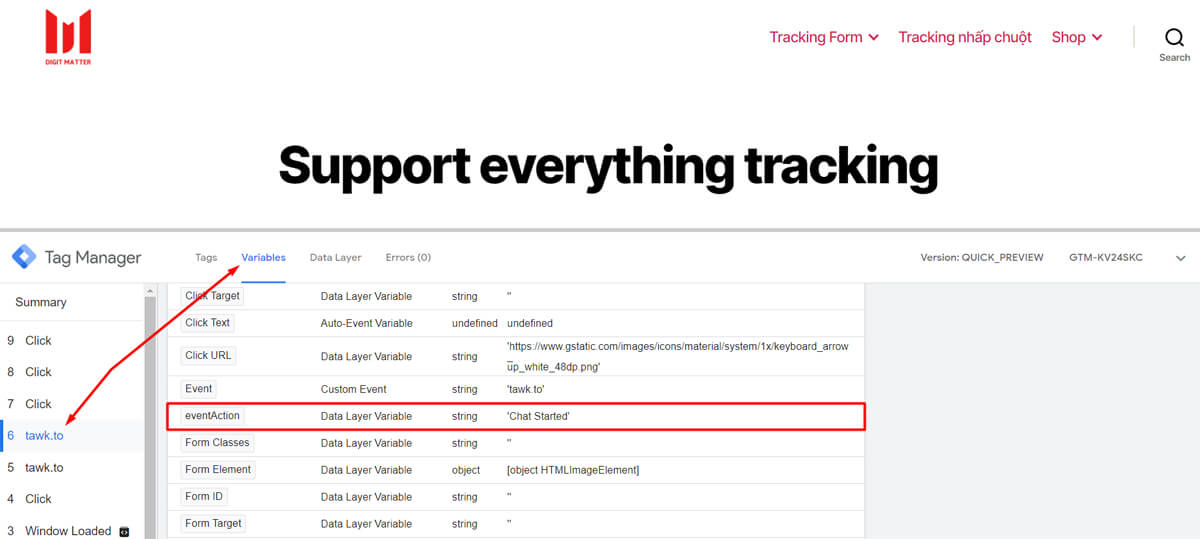
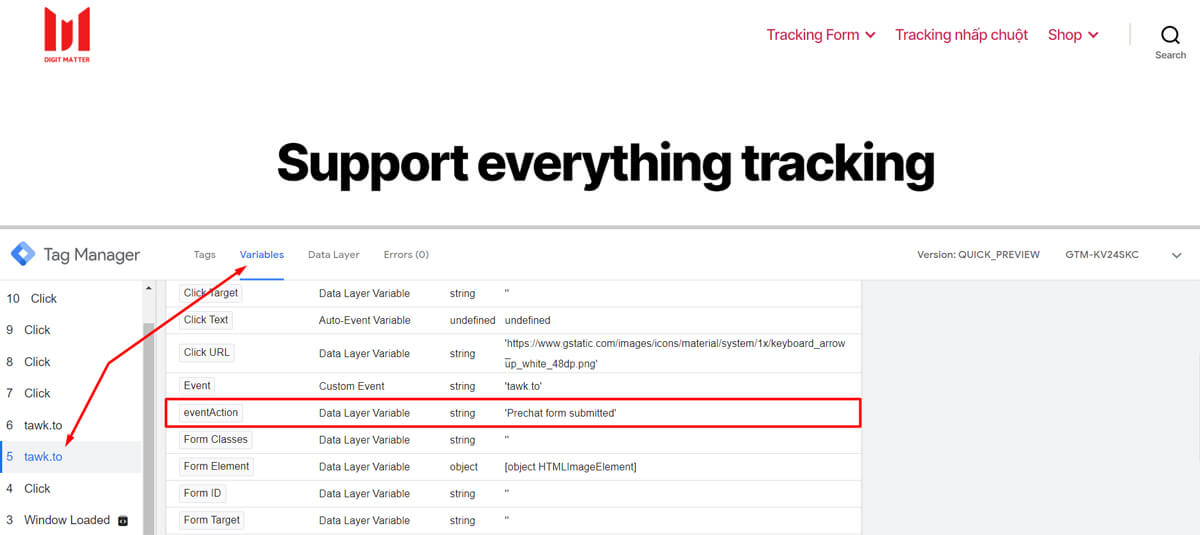
6. Tạo goal ghi nhận sự kiện chat Tawk.to bằng Google Analytics
Sau khi đã kiểm tra sự kiện thông qua cách xem preview bằng Google Tag Manager, nhà quảng cáo tiến hành tạo Goal để ghi nhận sự kiện trên tài khoản Google Analytics theo các bước bên dưới.
Bước 1. Truy cập Google Analytics
Tại menu bên trái của tài khoản Google Analytics > nhấp Admin > chọn Goal
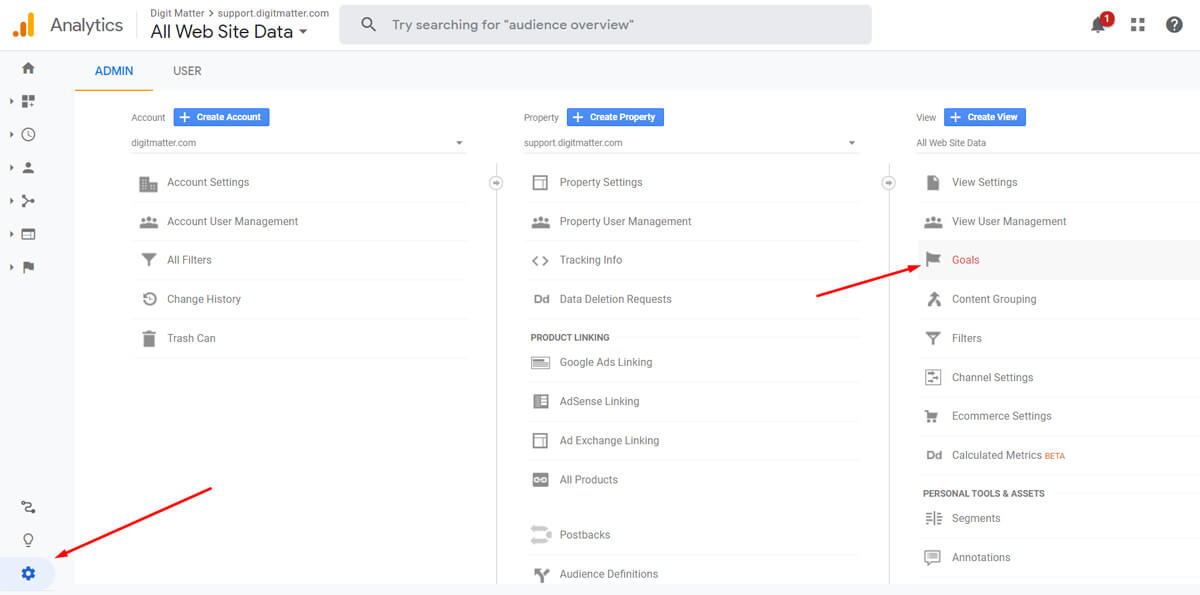
Bước 2. Tạo Goal ghi nhận sự kiện chat tawk.to
Nhấp New để tạo Goal mới và điền thông tin vào các trường như sau:
- Goal setup: chọn Custom
- Goal description
- Name: đặt tên cho Goal
- Type: chọn Event
- Goal detail
- Category: tawk.to
- Để trống ô Action và Label vì hai chỉ số này khi thiết lập bên Google Tag Manager là biến số, do vậy bên Google Analytics sẽ không cần phải thiết lập.
Tiếp theo, nhấn Save để lưu Goal lại.
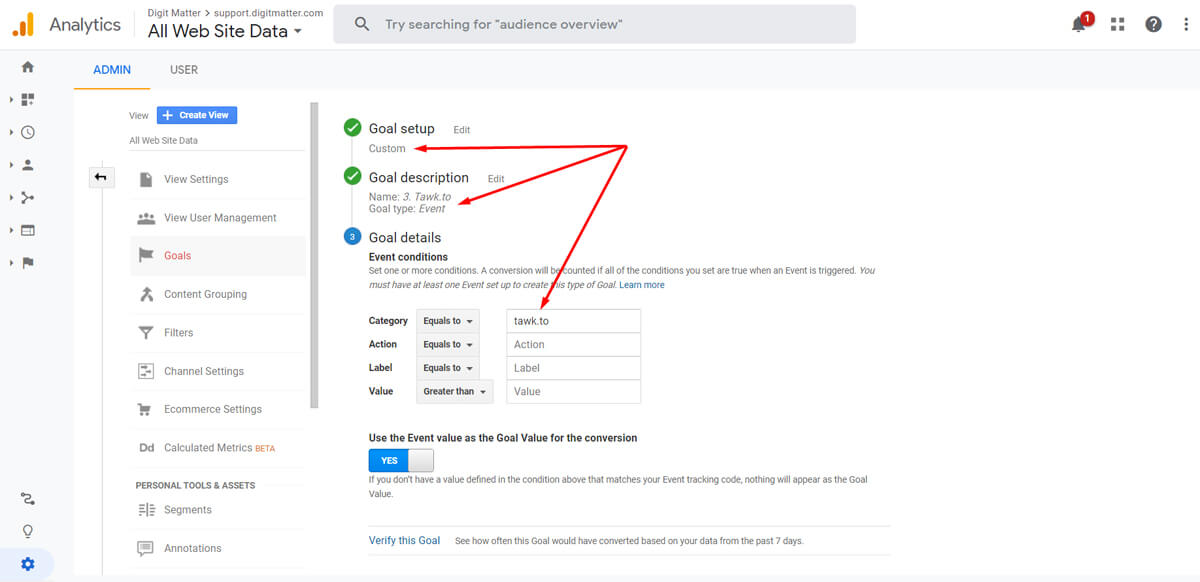
Vậy là bạn đã hoàn thành tracking sự kiện chat tawk.to bằng Google Tag Manager. Để tóm tắt lại những chủ điểm nội dung có trong bài mời bạn xem phần Tóm tắt và kết luận ngay bên dưới.
Tóm tắt và kết luận
Bài viết trên iSharedigital đã chia sẻ chi tiết đến bạn đọc cách tracking sự kiện chat tawk.to bằng Google Tag Manager với những nội dung cần nằm như sau:
- Tại sao phải tracking sự kiện chat tawk.to bằng Google Tag Manager
- Hiểu về phần mềm chat tawk.to là gì
- Cách tracking sự kiện chat tawk.to bằng Google Tag Manager theo 6 bước
- Cài đặt Tawk.to vào website bằng Google Tag Manager
- Tạo biến Data Layer để ghi nhận sự kiện chat của người dùng
- Tạo trigger để kích hoạt sự kiện chat tawk.to
- Tạo thẻ để đẩy sự kiện về Google Analytics
- Kiểm tra sự kiện chat tawk.to đã hoạt động chưa
- Tạo goal ghi nhận sự kiện chat Tawk.to bằng Google Analytics
Nếu cần hỗ trợ về Digital Marketing đặc biệt Digital Performance thì hãy thoải mái để lại thông tin liên hệ, đội ngũ iSharedigital sẵn sàng kiểm định và tư vấn cho doanh nghiệp bạn nhé.
Ngoài ra, hiểu được tầm quan trọng của Google Analytics đối với việc thu thập và phân tích dữ liệu doanh nghiệp, iSharedigital đã tạo ra file tài liệu Checklist Google Analytics bao gồm những hạng mục công việc cần phải hiểu và chuẩn bị từ lúc bắt đầu sử dụng công cụ này cho đến nâng cao như tracking, đo lường… Đây là tài liệu bổ ích và phù hợp với những nhà quảng cáo chưa biết nên bắt đầu từ đâu và sử dụng Google Analytics như thế nào để phát hiện vấn đề, tối ưu hóa hiệu quả cho doanh nghiệp. Hãy nhấp vào banner ngay bên dưới để nhận ngay tài liệu giá trị này nhé.
[block id=”google-analytics-checklist”]